Accueil > Numérisation / Numériser > Numérisation depuis votre ordinateur (Windows) > Numérisation avec Nuance™ PaperPort™ 14SE ou d’autres applications Windows > Paramètres du pilote TWAIN (Windows)
Paramètres du pilote TWAIN (Windows)
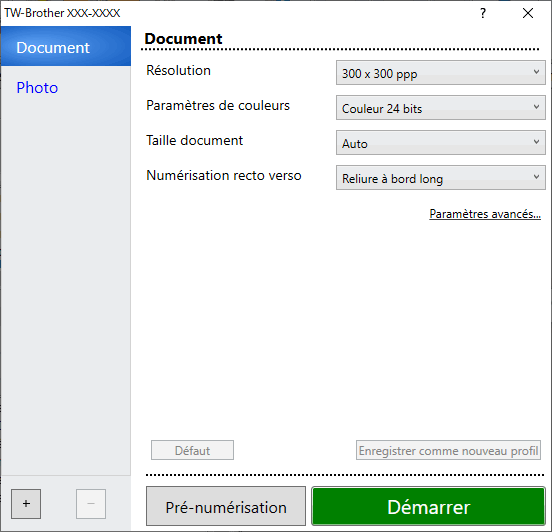
- Notez que le nom des paramètres et les valeurs associées dépendent de l’appareil.
- Chargez un seul document par séance de numérisation lorsque Papier long ou Mode Feuille de support sont sélectionnés.
- Numérisation
- Sélectionnez l’option Photo ou Document, en fonction du type de document que vous voulez numériser.
Numérisation (type d’image) Résolution Réglage de couleur Document Numérisation de documents de type texte. 300 x 300 ppp Couleur 24 bits Photo Numérisation de photos. 300 x 300 ppp Couleur 24 bits
- Résolution
- Sélectionnez une résolution de numérisation dans la liste déroulante Résolution. Les résolutions plus élevées produisent une meilleure image numérisée, mais utilisent plus de mémoire et augmentent le temps de transfert.
 Le papier long est disponible pour la numérisation à des résolutions inférieures à 300 x 300 ppp.
Le papier long est disponible pour la numérisation à des résolutions inférieures à 300 x 300 ppp.
- Paramètres de couleurs
- Sélectionnez parmi une plage de profondeurs de couleur de numérisation.
-
- Auto
- Détecte automatiquement si le document utilise de la couleur et génère une image numérisée du document. Pour les documents qui contiennent à la fois des pages en couleur et des pages monochromes, les pages en couleur seront numérisées en mode couleur tandis que les pages monochromes seront numérisées en mode Noir et blanc.
- Noir et blanc
- Utilisation pour la numérisation de texte ou de dessin au trait.
- Gris (Diffusion d'erreur)
- Utilisation pour la numérisation de photos ou de graphiques. (La diffusion d’erreur est une méthode permettant de créer des images en nuances de gris simulées sans utiliser de véritables points gris. Des points noirs sont placés selon un motif spécifique pour donner l’aspect du gris.)
- Gris véritable
- Utilisation pour la numérisation de photos ou de graphiques. Ce mode permet de réaliser des images plus fidèles grâce à l’utilisation de 256 nuances de gris.
- Couleur 24 bits
- Permet de créer une image avec la reproduction des couleurs la plus précise. Ce mode utilise jusqu’à 16,8 millions de couleurs pour numériser l’image, mais nécessite le plus de mémoire et le temps de transfert le plus long.
- Taille document
- Sélectionnez le format exact de votre document parmi une sélection de formats de numérisation prédéfinis. Si vous sélectionnez Format personnalisé, la boîte de dialogue Taille personnalisée document s’affiche ; elle permet de spécifier le format du document.
- Numérisation recto-verso
- Numérisez les deux faces du document. Sélectionnez Reliure à bord long ou Reliure à bord court en fonction de l’agencement de votre document, pour garantir que le fichier de données créé apparaisse correctement dans le document numérisé.
 Numérisation recto-verso n’est pas disponible pour Papier long.
Numérisation recto-verso n’est pas disponible pour Papier long.Paramètre de numérisation recto verso Disposition de l’original Résultat de la numérisation Reliure à bord long 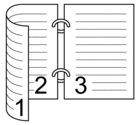
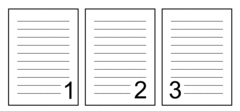
Reliure à bord court 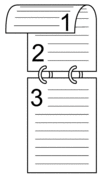
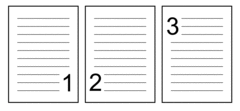
- Paramètres avancés
- Configurez les paramètres avancés en cliquant sur le lien Paramètres avancés dans la boîte de dialogue de configuration du scanner.
- Correction de documents
- Rognage
- Redressement automatique
Configurez l’appareil de manière à ce que celui-ci corrige automatiquement l’inclinaison du document.

- La fonctionnalité Redressement automatique est automatiquement activée si vous sélectionnez Auto comme Taille document.
- Détecter la fin de la page (ADF)
Détecte la fin d’une page et ajuste automatiquement la taille d’une page lorsque la longueur du document est inférieure à la Taille document sélectionnée.
- Paramètres de marge
Cette fonction vous permet d’ajouter ou de supprimer une marge spécifique (de -3 mm à 3 mm) sur le bord de l’image. Une valeur positive augmente la taille de l’image numérisée à la sortie tandis qu’une valeur négative réduit la taille de l’image.
 Paramètres de marge est disponible uniquement lorsque vous réglez Taille document sur Auto.
Paramètres de marge est disponible uniquement lorsque vous réglez Taille document sur Auto.
- Faire pivoter l’image
Modifie le sens du document en fonction de l’orientation du texte.
- Remplir de couleur
- Remplissage des zones déchirées
Détecte et remplit les marques de déchirure sur l’image numérisée en utilisant la couleur et la gamme sélectionnées.
- Remplissage de bord
Remplissez les bords sur les quatre côtés de l'image numérisée en utilisant la couleur et la plage.
- Suppression des poinçons
Cette fonctionnalité supprime les marques de perforation en les remplissant avec du blanc ou avec la couleur environnante.
- Auto-détection & ajustement couleurs
Lorsque vous sélectionnez le paramètre de couleurAuto, vous pouvez régler le niveau de détection de la couleur. Augmenter la valeur permet à l’appareil de mieux déterminer qu’un document donné est en couleur.
- Ignorer les pages vierges
Efface les pages vierges figurant dans le document des résultats de numérisation.
- Amélioration
- Réglage de la diffusion – Gris
Cette fonction ajuste la luminosité et le contraste pour créer des images grises.
 Ne fonctionne que lorsque le Paramètres de couleurs est Gris (Diffusion d'erreur).
Ne fonctionne que lorsque le Paramètres de couleurs est Gris (Diffusion d'erreur).- Luminosité
- Réglez le niveau Luminosité en déplaçant le curseur vers la droite ou vers la gauche pour éclaircir ou assombrir l’image.Si l’image numérisée est trop claire, réglez la luminosité sur une valeur inférieure et renumérisez le document. Si l’image est trop foncée, réglez la luminosité sur une valeur supérieure et renumérisez le document. Vous pouvez également saisir une valeur dans la case pour régler la luminosité.
- Contraste
- Augmentez ou diminuez le niveau de Contraste en déplaçant le curseur vers la droite ou vers la gauche. Une augmentation accentue les parties sombres et claires de l’image tandis qu’une diminution permet de révéler plus de détails dans les zones grises. Vous pouvez également saisir une valeur dans la case pour régler le contraste.
- Ajustement des tons de couleurs
Vous permet d’ajuster la luminosité, le contraste, l’ombre, le surlignage et le gamma lors de la numérisation du gris véritable et des couleurs.
- Traitement en arrière-plan
- Supprimer la transparence / les motifs
Permet d'éviter que l'encre ne traverse le papier.
- Supprimer la couleur d'arrière-plan
Supprime la couleur de base des documents pour assurer une meilleure lisibilité des données numérisées.
- Suppression couleur
Sélectionnez une couleur à supprimer de l'image numérisée.
- Balisage des bords
Accentuez les caractères de l'original.
- Réduction du moiré
Réduisez les motifs moirés ou les hachures croisées d’une image numérisée.
- Réduction des stries verticales
Réduisez les traînées verticales dans une image numérisée.
 Lorsque vous numérisez des images en couleur ou grises, vous pouvez sélectionner les options suivantes :
Lorsque vous numérisez des images en couleur ou grises, vous pouvez sélectionner les options suivantes :- Ajustement des tons de couleurs
- Balisage des bords
- Qualité d'image en noir et blanc
- Ajustement du seuil N&B
Ce paramètre vous permet d’ajuster la qualité d’image lors de la numérisation en mode Noir et blanc. Des valeurs supérieures augmentent la quantité de noir dans l’image numérisée, alors que des valeurs inférieures augmentent la quantité de blanc.
- Correction des caractères
Corrigez les éventuels caractères interrompus ou incomplets de l’original pour les rendre plus lisibles.
 Vous pouvez sélectionner Correction des caractères lors de la numérisation d’images monochromes.
Vous pouvez sélectionner Correction des caractères lors de la numérisation d’images monochromes. - Inversion blanc et noir
Cette fonction vous permet de créer une version inversée monochrome de l’imager numérisée.
- Réduction du bruit
Vous pouvez améliorer la qualité de vos images numérisées en choisissant cette option. Le paramètre Réduction du bruit est disponible lorsqu’une taille de document autre que Papier long est sélectionnée en mode Noir et blanc.
- Supprimer la ligne pré-marquée
Cette fonction vous permet de supprimer des lignes du document. Vous pouvez choisir le sens des lignes à supprimer (Vertical, Horizontal, Vertical et horizontal).
- Longueur de ligne minimale
Les lignes avec une longueur supérieure ou égale à celle spécifiée sont supprimées.
- Espacement maximal
Si des lignes sont rompues, par exemple à cause de la décoloration de l’image, celles qui le sont pendant un intervalle inférieur ou égal à la distance de ligne rompue spécifiée seront détectées et supprimées.
Document originalRésultat de la numérisationDescriptionPrésence de lignes verticales et horizontales.
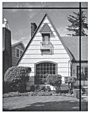
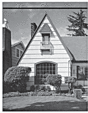 Si vous sélectionnez Vertical, ce sont les lignes verticales qui sont supprimées.
Si vous sélectionnez Vertical, ce sont les lignes verticales qui sont supprimées. Si vous sélectionnez Horizontal, ce sont les lignes horizontales qui sont supprimées.
Si vous sélectionnez Horizontal, ce sont les lignes horizontales qui sont supprimées.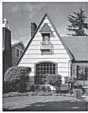 Si vous sélectionnez Vertical et horizontal, toutes les lignes sont supprimées.
Si vous sélectionnez Vertical et horizontal, toutes les lignes sont supprimées.
- Contrôle de l'alimentation
- Mise en page
Vous permet de numériser un document de deux pages combiné en une seule page, ou de numériser un document d’une page divisé en deux pages.
Choisissez une des options suivantes :
Option Description 2-en-1 : Bord long Combinez un document de deux pages en une seule page en utilisant l’orientation paysage. 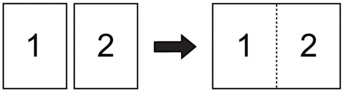
2-en-1 : Bord court Combinez un document de deux pages en une seule page en utilisant l’orientation portrait. 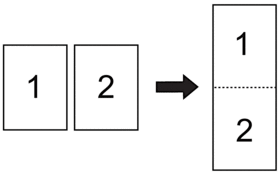
1 à 2 : Bord long Divisez un document d’une page en deux pages en utilisant l’orientation portrait. 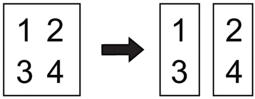
1 à 2 : Bord court Divisez un document d’une page en deux pages en utilisant l’orientation paysage. 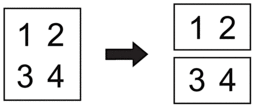
- Mode Feuille de support
Utilisez la feuille de support en option pour numériser les types de document suivants :
- Documents importants (photos, contrats)
- Papier mince (reçus)
- Papier de forme irrégulière (coupures de presse)
- Scan page simple
Numérise une page à la fois à partir du chargeur automatique de documents, quel que soit le nombre de pages contenues dans celui-ci.
- Scan continu
La numérisation terminée, sélectionnez cette option pour numériser plus de documents en utilisant les mêmes paramètres. Ceci est utile lorsque vous numérisez plus de documents que ce que le chargeur automatique de documents peut contenir ou lorsque vous numérisez plusieurs documents à la fois.
 (ADS-4300N) Auto est uniquement disponible lorsque vous utilisez la connexion USB.
(ADS-4300N) Auto est uniquement disponible lorsque vous utilisez la connexion USB. - Détection de multi-alimentation
Lorsque votre appareil détecte une alimentation multiple, vous devez vérifier que les données numérisées jusqu’à présent ont été enregistrées, puis reprendre la numérisation à partir de la page suivante ou du début du document.

- Désactivez ce paramètre lors de la numérisation de papier épais. Sinon, l’appareil pourrait accidentellement détecter une multi-alimentation.
- Si vous activez Mode Feuille de support, vous ne pouvez pas activer Détection de multi-alimentation.
- Fonctions supplémentaires
- Détection de codes-barres
L’appareil lit le code-barres imprimé sur l’image numérisée. Spécifiez le type de code-barres et la zone de détection.

- Détection de codes-barres est disponible lorsque Mise en page est désactivé.
- Pour numériser et lire des codes-barres, utilisez une application tierce. Le pilote TWAIN seul ne peut pas convertir les codes-barres en données.
- Compression JPEG
Modifie la qualité du fichier JPEG à enregistrer.
 Cette fonction est disponible uniquement lorsque vous utilisez une application tierce avec le mode Fichier disque.
Cette fonction est disponible uniquement lorsque vous utilisez une application tierce avec le mode Fichier disque. - Marquage numérique
Ajoutez la date, l’heure, le nombre de documents ou tout autre texte personnalisé sur votre image numérisée.
- Autre
- Optimiser le transfert de données
Ajustez le taux de transfert de données.



